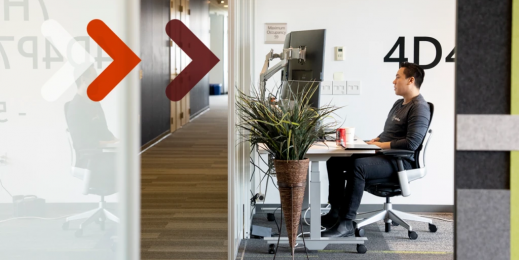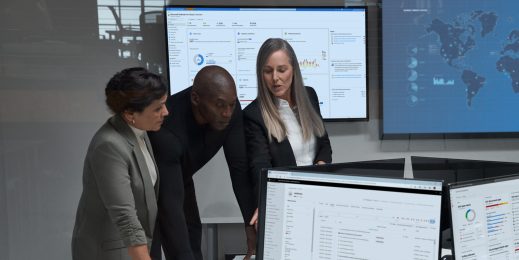Microsoft 365 Copilot 新功能及全球預覽版計劃
三月份,微軟推出了 Microsoft 365 Copilot — 工作上的最佳 AI 助手。現在透過 Microsoft 365 Copilot 全球預覽版計劃,我們能將 Microsoft 365 Copilot 帶給更多客戶,並且引入全新 Copilot 功能,協助企業釋放創造力、提高生產力和提升各項技能。
工作節奏不斷加快,我們從調查數據中看到員工的壓力,以及他們對人工智慧的正面期待。根據微軟 2023 年工作趨勢指數報告,許多員工已準備好重新塑造工作型態,讓 AI 人工智慧成為協助我們完成工作的「副駕駛」。接下來讓我們深入探討 Copilot 對未來工作模式的影響。
Microsoft 365 Copilot 新功能及全球預覽版計劃
微軟很高興地宣佈推出 Microsoft 365 Copilot 全球預覽版計劃,這是一項邀請制的付費試用計劃,將向全球 600 家客戶優先推出。
自 3 月以來,我們一直在與雪佛龍、固特異、通用汽車和陶氏等 20 家企業客戶一起測試 Copilot,而他們一致認為 Copilot 具有徹底改變工作模式的潛力。這些企業分享 Copilot 如何顛覆會議型態,並開始改變他們的創作方式。另外,他們也建議為幫助人們適應這種新工作模式,我們可以開發更多領域,比如新增更多對話式、基於提示指令(prompt)的互動。隨著我們將 Copilot 帶給更多客戶,我們將持續聆聽這些客戶回饋來完善 Copilot,並在使用者適應這種新的工作模式時給予幫助。
「在這個人工智慧發展上突破性的時刻,能夠與微軟一起進行測試非常令人興奮,我能看到像這樣的進步如何改變未來的工作模式。隨著我們團隊的不斷測試,我們收到了許多有關在 Teams 中使用 Copilot 的良好回應。Copilot 在會議中的提問能力非常棒,代辦項目清單和會議摘要都是非常實用的功能。雖然 Copilot 在其開發週期中仍處於早期階段,我們仍對未來的發展感到非常興奮!」— Sherry Neubert,固特異輪胎副總裁兼首席資訊長
此外,為了幫助每位使用者準備好迎接人工智慧,我們即將開始在 Microsoft 365 E3 和 E5 方案中推出 Copilot 語義索引功能。Copilot 語義索引就像是一張精密地圖,串聯個人與公司所有的數據資料。例如,當您搜尋「三月銷售報告」時,它不僅僅是在檔案名稱或內文中尋找包含這些詞語的文件,相反地,在語義索引的概念下會以「銷售報告是財務部 Kelly 用 Excel 整理寄出」來理解,以確定您的意圖,協助你找到所需的內容。Copilot 語義索引對於在 Microsoft 365 Copilot 中獲得高度相關且易於操作的回應至關重要。無論客戶是否使用 Copilot,它都能提升 E3 和 E5 用戶的企業搜索結果。
除此之外,我們也持續為 Microsoft 365 Copilot 增加新功能。
白板中的 Copilot
白板中的 Copilot ,幫助你在 Microsoft Teams 會議以及進行腦力激盪時更加創意高效。使用自然語言,使用者可以要求 Copilot 生成想法,將想法組織成主題並產出設計,最後總結白板內容。你可以在白板中要求 Copilot 提供有關特定主題的想法,使會議更具創造力和效率;借助 Microsoft Designer 功能,Copilot 可以在白板中將你的想法轉化為原創圖片,以襯托增強文字內容;輕鬆向同事徵求意見、總結工作,並使用 Microsoft Loop 元件來分享所創建的內容,提升溝通協作的效率。以下是你可以透過白板中的 Copilot 完成的項目範例:
● 使用關鍵字或輸入你的想法,腦力激盪出新的廣告標語
● 使用白板中的 Designer 快速將你的創意視覺化並具體化
● 自動將雜亂的想法組織成主題架構
● 輕鬆在可共享的 Microsoft Loop 元件中總結白版內容
PowerPoint 中的 Copilot
透過將 OpenAI 的影像生成器 DALL-E 結合到 PowerPoint 中,使用者將能夠要求 Copilot 創建影像以搭配其簡報內容,讓演講和故事生動起來。例如,你可以要求 Copilot「創建一張藝術攝影風格的黑白佈告欄圖片,上面有便利貼和明信片」,並在 PowerPoint 中迅速看到該圖片出現。
透過 Copilot 改寫 PowerPoint 簡報內容,將條列式項目轉換為段落(或反之),使文字更加簡潔,並為投影片建立原創標題。以下是你可以嘗試的一些項目範例:
● 將文字過於密集的投影片轉換為簡潔的條列式項目,以增加清晰度
● 重新構思你的文字,確保其流暢性
● 你的簡報更加簡潔且切中要點
Outlook 中的 Copilot
Outlook 中的 Copilot ,幫助你撰寫或回覆信件變得比以往更加容易。可提供針對語意清晰度、情緒及語氣的建議,將幫助使用者更有效地撰寫 Outlook 電子郵件並更自信地進行溝通。以下是 Copilot 在 Outlook 中可以提供協助的一些範例:
● 當需要發送帶有敏感主題的電子郵件時,Copilot 可以引導你以最有效的方式傳達訊息
● 在工作時間緊迫的情況下發送電子郵件時,Copilot 可以協助你以適當的語氣傳達明確的資訊
觀看示範影片:https://www.microsoft.com/en-us/videoplayer/embed/RW13l2Y
OneNote 中的 Copilot
OneNote 中的 Copilot ,能幫助你紀錄所有的筆記、圖片和數據,用於草擬計劃、生成想法、創建清單,並以引人入勝的格式組織你所需要的資訊,而這一切都在我們對企業數據安全和隱私的現有承諾框架下進行。只要使用慣用的語句,Copilot 就能幫助你重新組織內容、調整格式,並突顯要點。以下是你可以通過 OneNote 完成的一些項目範例:
● 將筆記總結成條列式項目,儲存在新頁面中
● 識別目前筆記中尚未被回答的問題,並將它們集中在特定區域
● 建立新計劃,幫助你組織工作內容
Microsoft Loop 中的 Copilot
Loop 中的 Copilot ,透過快速彙總 Loop 頁面上的所有內容,來幫助使用者的團隊保持同步,使每個人都一致並有效地協作。隨著 Microsoft Loop 頁面上放置越來越多想法和內容,你可以要求 Copilot 總結這些內容,幫助你迅速瞭解情況。亦可以編輯 Copilot 製作的總結,添加額外的細節或上下文,並將此內容以 Microsoft Loop 元件發送給團隊其他人。以下是你可以在 Microsoft Loop 中使用頁面總結的一些範例:
● 在頁面上方插入總結,將文件重點以列點方式呈現
● 將總結紀錄在 Microsoft Loop 元件上,並將其發送給 Microsoft Teams 或 Outlook 中的新團隊成員,以便讓他們快速瞭解項目
● 通過標記團隊成員來編輯總結,以提醒他們注意重要事項
Microsoft Viva 中的 Copilot
Microsoft Viva Learning 中的 Copilot ,將使用自然語言聊天介面幫助使用者建立個人化的學習旅程,包括提升技能、發掘相關學習資源以及指定的培訓安排時間。以下是你可以嘗試的一些提示範例:
● 幫助我提高對團隊運作方式的理解
● 建立與包容性領導力相關的學習清單
● 在我的日曆中預定時間,完成下一個學習任務
觀看示範影片:https://www.microsoft.com/en-us/videoplayer/embed/RW13vlU
此外,Viva Learning 中的學習中心現已正式推出,使組織能夠針對角色和業務領域策畫特定體驗,並為個人提供高度引人入勝且相關性強的學習機會。歡迎在微軟 Viva Summit announcement blog 中了解更多關於 Viva Learning 詳細資訊。 觀看示範影片:https://www.microsoft.com/en-us/videoplayer/embed/RW13l2w
在提供 Microsoft 365 Copilot 給客戶的過程中,我們始終遵循微軟 AI 原則和負責任的 AI 標準,並參考了數十年來對 AI、Grounding 技術和受隱私保護機器學習的相關研究。由研究人員、工程師和政策專家組成的跨領域團隊,審查在 AI 系統中潛在危害和應對措施,包含優化訓練數據、過濾並限制有害內容、阻止查詢敏感主題,以及應用 InterpretML 和 Fairlearn 等微軟技術來幫助檢測和糾正數據偏差。我們通過註明限制、附上資料來源連結,以及提醒使用者根據其專業知識進行校閱、事實查核和調整內容,明確系統如何做出決策。
詳細了解 Microsoft 365 Copilot 和微軟 2023 工作趨勢指數報告
在我們的官方部落格、Copilot 網站及微軟新聞中心閱讀有關 Microsoft 365 Copilot 的資訊。
閱讀 2023 年工作趨勢指數,以了解 AI 如何準備改變每個人的工作方式。註冊觀看線上論壇,
了解 Microsoft Teams 內建的 AI 智慧新功能:AI時代如何改寫企業生產力與團隊協作